クリスタを使うときに必要な機材【超初心者向け!!】

沢月高校生徒会長の仁造なのだ!!
今回は「クリスタを使うときに必要な機材」について解説していくぞ〜!
我輩もこれから道具をそろえるからドキドキなのだ!
そして!デジタルについては我輩の兄上が解説してくれるぞ~!
機材のことなら俺に任せろ
兄上~!今回はデジタルの道具を揃えたいのだ!
この時のためにバイトしてお金貯めたぞ!
よくやった仁造
努力して稼いだお金を無駄にしないためにも、自分で納得した機材を選ぶんだぞ
了解なのだ!兄上が一緒なら安心して機材を買えるのだ~!
あまり俺を頼るんじゃない
自分の目で見極める力をつけるんだ
おぉ~!兄上カッコ良い…!!
クリスタを使うときに必要な機材目次!!
1.デバイスは自分の生活スタイルで決める
デジタルで漫画を描きたいなら、自分の生活スタイルに合うデバイスを買ったほうがいいぞ
うーん…我輩はまだよくわからないのだ!
まずは以下の3つのうち、自分が必要だと思うものを明確にするんだ
- パソコン(PC)
- iPadなどのタブレット
- スマートフォン
順番に解説していくから、自分の生活スタイルに合ったものを探してくれ
了解なのだ!
パソコン(PC)
まずはPCからだ
今回は「クリスタ」で漫画を描くことを基準に解説するぞ
よろしくお願いしますなのだ!
PCの基本ソフトウェア OSには、主に2種類ある
- Windows
- Mac
OS…?って何なのだ?
OSとは「Operating System(オペレーティング システム)」の略で、コンピューター全体を管理するソフトウェアのことだ。
ふむ、コンピューターを動かすために必要なものなのだな!
そういうことだ
今からOSの動作環境について説明するぞ
Windowsの動作環境
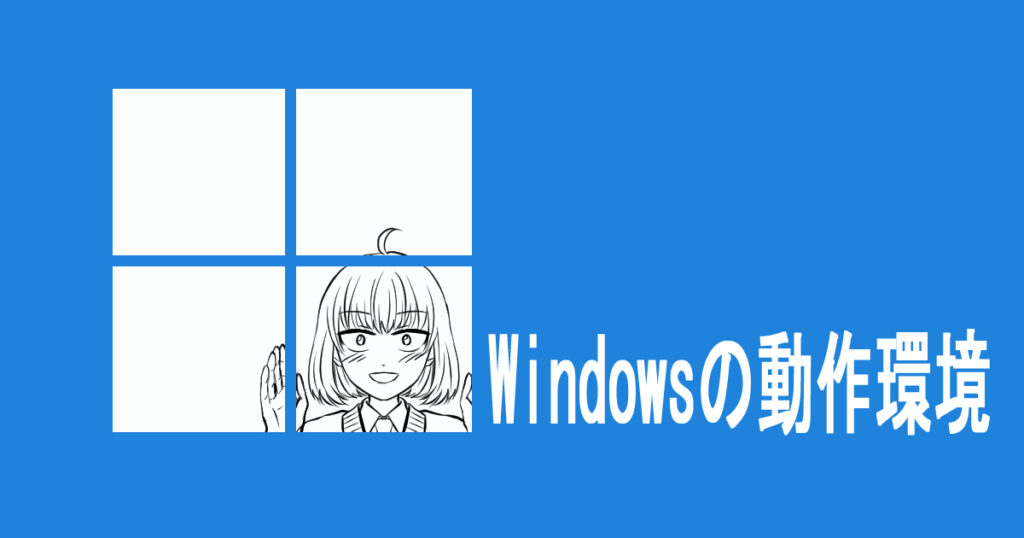
Windowsとは、マイクロソフト社が開発したOSだ
詳細について確認したい場合は外部サイトを読んでくれ
外部サイト:Microsoft Windows Wikipedia(ウィキペディア)
クリスタを使用する際のWindowsの動作環境は以下となる
Windowsの動作環境
| OS | Microsoft Windows 64bit 日本語オペレーティングシステム Windows 10 Windows 8.1 Windows 11 |
| CPU | SSE2に対応したIntel AMD製CPU OpenGL 2.1に対応したGPU |
| ストレージ | 3GB以上の空き容量のあるストレージ |
| メモリ | 2GB以上必須、8GB以上推奨 |
Windowsでクリスタを使うには上記の項目を満たしていれば十分だ
最新のPCであれば満たしているぞ
よくわからん単語がたくさん出てきたのだ!!!
わからないことがある場合は自分で調べることが大切だ
今のうちに調べる癖をつけておくんだぞ
了解なのだ!
これからデジタル用語マスターするぞ~!!
WindowsでおすすめのPC
Windowsの動作環境を踏まえた上で、おすすめのPCを紹介しよう
わーい!!
兄上のおすすめ買いたいのだ!
待て、早まるなよ
他の商品と比較して、自分の生活スタイルに合うものを買うんだ
了解なのだ!
買い物は慎重にならねばな!
 |
新品価格 |
 |
新品価格 |
![]()
Macの動作環境

MacとはApple社が開発したPCの総称で、OSは「MacOS」という
詳しくは外部サイトを読んでくれ
外部サイト:MacOS Wikipedia(ウィキペディア)
Macのチップには種類があり、動作環境は「Intel」と「Apple M1 / M1 Pro / M1 Max」に分けられる
ふむ…またよくわからん単語出てきたぞ…
ここで詳細を話すと長くなってしまうから省略するぞ
クリスタを使用する際のMacOSの動作環境は以下となる
MacOS(Intel)の動作環境
| OS | macOS 日本語オペレーティングシステム 10.14 10.15 11 12 |
| CPU | Intel製CPU OpenGL 2.1に対応したGPU |
| ストレージ | 3GB以上の空き容量のあるストレージ |
| メモリ | 2GB以上のメモリ必須 8GB以上推奨 |
MacOS(Apple M1 / M1 Pro / M1 Max)の動作環境
| OS | macOS 日本語オペレーティングシステム 11 12 |
| CPU | Apple M1/M1Xを搭載した Mac OpenGL 2.1に対応したGPU |
| ストレージ | 3GB以上の空き容量のあるストレージ |
| メモリ | 2GB以上のメモリ必須 8GB以上推奨 |
Macでクリスタを使うには上記の項目を満たしていれば十分だ
Macもよくわからぬが、ストレージとメモリはWindowsと一緒なのだな!
WindowsもMacも、最新のものであればほとんど条件を満たしているから安心してくれ
よーし!PCはなるべく最新のものを選ぶぞ~!
Macの注意点
Macとペンタブはケーブルで直接繋ぐことはできない
ペンタブのコネクタと、Macの差込口は形状が異なるんだ
PCによってケーブルの差込口が異なるのだな!
2016年以降に発売されたMacは「USB Type-C」というポートしかないんだ
ペンタブをケーブルでつなぐには「USB-Aポート」が必要になる
またよくわからん単語出てきたのだ!
Macとペンタブを繋ぐにはどうすればよいのだ?
その場合は「USB-Cハブ」を購入する必要があるぞ
ちなみに「液タブ」を使うときは「HDMIポート」が必要だから注意してくれ
 |
新品価格 |
 |
新品価格 |
![]()
MacでおすすめのPC
MacOSの動作環境を踏まえた上で、おすすめのPCを紹介しよう
Macはおしゃれなイメージあるのだ~!
WindowsとMacはキーボード操作が違うんだ
Macが使いづらい人もいるだろうから、見た目ではなく「自分に合うもの」を探すんだぞ
おぉ…そうなのであるな…
Macのキーボード操作に慣れたいなら買うのもアリだな!
 |
Apple 2021 MacBook Pro (14インチ, 8コアCPUと14コアGPUを搭載したApple M1 Proチップ, 16GB RAM, 512GB SSD) – スペースグレイ 新品価格 |
 |
新品価格 |
iPad(タブレット)

iPadとはApple社が開発したタブレット型端末のことで、画面上に直接イラストを描くことができる
詳しくは外部サイトを読んでくれ
外部サイト:iPad Wikipedia(ウィキペディア)
クリスタを使用する際のiPadの動作環境は以下となる
iPadの動作環境
| OS | iPadOS 14 iPadOS 15 |
| ディスプレイサイズ | 10.5インチ以上のディスプレイサイズを推奨 |
| ストレージ | 6GB以上の空き容量のあるストレージ |
| メモリ | 2GB以上のメモリ必須 4GB以上推奨 |
| 筆圧対応ペン | Apple Pencil Wacom Bamboo Sketch(iPad用) Wacom Bamboo Fineline 3(iPad用) |
iPadでクリスタを使うには上記の項目を満たせばOKだ
これも最新のiPadであれば問題なさそうであるな!
もしiPadを買うのであれば、ストレージが64GB以上のものを選ぶと良いぞ
これから長く使い続けるのであれば尚更だ
高額な買い物は長い目で見て考えねばならぬということだな!
おすすめのiPad
iPadの動作環境を踏まえた上で、おすすめの商品を紹介しよう
タブレット端末は持ち運びできるから気になるのだ~!
外出先で描く人は持っておいたほうが良いが、家で集中して描きたいなら買わなくても良いと思うぞ
我輩持ち運びしたいのだ!
怜悧くんが働いてる喫茶店で描くのも楽しそうなのだ~!
怜悧の店で描くならiPadは持っておいたほうが良いかもな
自分に合った商品を選ぶといい
 |
2021 Apple 10.2インチiPad (Wi-Fi, 64GB) – スペースグレイ 新品価格 |
 |
2022 Apple iPad Air (Wi-Fi, 64GB) – ピンク (第5世代) 新品価格 |
![]()
スマートフォン
スマホでもクリスタを使用することが可能だ
指で描く分難易度は高いが、気軽に始めることができる
我輩のスマホもクリスタできたのだ!
スマホに関しては多くの絵描きアプリがあるから、自分の好きなものを使ってみると良い
我輩はクリスタ使ってるが、アイビスをやってる子もいるのだ!
スマホはほとんど説明することがないから省略するぞ
ちなみに、スマホで描いた漫画で賞を取った人もいるから、仁造もやればできるんじゃないか?
え…?スマホで描いた漫画で賞とれるのであるか!?
我輩も努力せねば…!!
2.ペンタブレットはメリットとデメリットを把握して決める
ペンタブレットとは、PCに繋いで絵を描く道具のことだ
略して「ペンタブ」と呼ばれている
ペンタブ…!!
兄上が使ってるやつなのだ!!
そうだ、写真の加工や映像編集などにも使えるぞ
ペンタブには下記の2種類がある
- 液晶タブレット(液タブ)
- 板タブレット(板タブ)
それぞれメリットとデメリットが存在するから、よく考えて選ぶんだ
了解なのだ!
板タブレット(板タブ)

板タブとは、板状のタブレットのことで、PC画面を見ながら描くのが特徴だ
これ兄上がやってるとこ見たことあるのだ!
板タブは上級者向けのタブレットだ
これからメリットとデメリットについて説明するぞ
板タブのメリット
板タブのメリットは以下となる
- 価格が液タブより安い
- 画面上の絵が自分の手で隠れない
- 軽くて持ち運びやすい
- ワイヤレス化できるモデルもある
板タブの最大のメリットは「価格が安い」ところだ
おぉ~!!
絵を描く費用を抑えたいときは板タブでやれば良いのだな!
気軽に始められるという点では板タブを購入するのも悪くはない
だが、板タブにもデメリットがあるから、そこも含めて検討してくれ
板タブのデメリット
板タブのデメリットは以下となる
- 直感的な感覚で描けない
- 慣れるまでに時間がかかる
板タブが上級者向けな理由は「板タブとPCの画面が離れているから」だ
板タブ上に線を引いてPC画面を確認すると、思った場所に線を引けていないことがある
う~ん…
価格は安くても、それでは慣れるのに時間がかかっちゃうのだ…
板タブに慣れてしまえばメリットだらけだが、慣れるのに時間をかけたくない場合は液タブのほうが良いかもしれないな
おすすめの板タブ
慣れるのに時間がかかるとはいえ、価格が安くて気軽に始められる点は最大のメリットだ
ここでおすすめの板タブを紹介しよう
兄上も板タブ持ってるから気になるな…
でも慣れるのに時間かかるのか…う~む…
最初は誰でも初心者だ
焦らず時間をかけて積み重ねていけば必ず慣れてくるから安心しろ
兄上カッコよ…!!
板タブにするのもアリな気がしてきたのだ…!!
 |
ワコム ペンタブ One by Wacom Medium Chromebook 対応 ペン入力専用モデル Mサイズ 板タブ CTL-672/K0-C 新品価格 |
 |
Wacom Intuos クリエイティブペンタブレット – スモール ブラック (リニューアル版) 新品価格 |
![]()
液晶タブレット(液タブ)

液タブとは、PC画面を液晶ディスプレイに映し、直接描き込めるタブレットだ
直接描き込むタイプなら我輩も安心して描けるのだ~!!
液タブは誰でも直感的に絵を描くことができる
これからメリットとデメリットについて説明するぞ
液タブのメリット
液タブのメリットは以下となる
- 直感的に絵を描くことができる
- 作業効率が上がる
- 慣れるまで時間がかからない
液タブの最大のメリットは「画面に直接絵が描ける」ところだ
初心者の我輩でも簡単にできそうなのだ!!
慣れるのに時間がかからないことから、初心者には液タブがオススメだ
だが、液タブには大きなデメリットがあるから注意が必要だ
液タブのデメリット
液タブのデメリットは以下となる
- 価格が板タブより高い
- 重くて持ち運びに向いてない
- ワイヤレス化できない
- 人によっては目の疲れや肩こりなど、体の負担が大きい
液タブの最大のデメリットは「価格が高いこと」だ
デジタル初心者が液タブ購入に踏み切れないのはそういった理由だろう
確かに高額な買い物で失敗したくないのだ~!
慣れるのに時間がかからない点はメリットだが、絵を描くことに飽きてしまって液タブを使わなくなることだけは避けたいものだな
おすすめの液タブ
高価な買い物だが、初心者でも直感的に絵を描くことができるのは大きなメリットだ
ここでおすすめの液タブを紹介しよう
ぐぬぬ…液タブ超魅力的なのだ…
板タブと液タブどっちにしよっかな…
いいぞ仁造、そうやって自分で必要なものと不要なものを見極めるんだ
慎重に選ばねば…!
 |
【Amazon.co.jp限定】 ワコム 13.3インチ 液タブ Wacom One 液晶ペンタブレット 13 (gen.1) オリジナルカスタムブラシセット DTC133W1D 新品価格 |
 |
【Amazon.co.jp限定】ワコム 液タブ 液晶ペンタブレット Wacom Cintiq 16 FHD ブラック オリジナルカスタムブラシセット DTK1660K1D 新品価格 |
![]()
3.クリスタを使うときに必要な機材まとめ!!
デジタルで必要な機材を購入する際は以下の点に注意して選んでくれ
- 自分の生活スタイルに合ったものを選ぶ
- 気軽に始めたい場合は費用を抑える
- 今後仕事にしたいなら高性能の機材を選ぶ
- 高価な買い物は自分でよく調べ、納得したものを購入する
俺が紹介しているからといって、自分にとって本当に良いものとは限らない
だからこそ、自分の目で見て納得したものを購入する必要があるんだ
なるほどなのだ!!
我輩はもう買うもの決めたぞ!!
お、仁造は何を買うんだ?
WindowsとMacとiPadと板タブと液タブを買うのだ!!
…仁造、思い切りが良いのは素晴らしいことだが…
どれかに絞ってくれ…
※その後、仁造はWindowsと液タブを買うことにした
